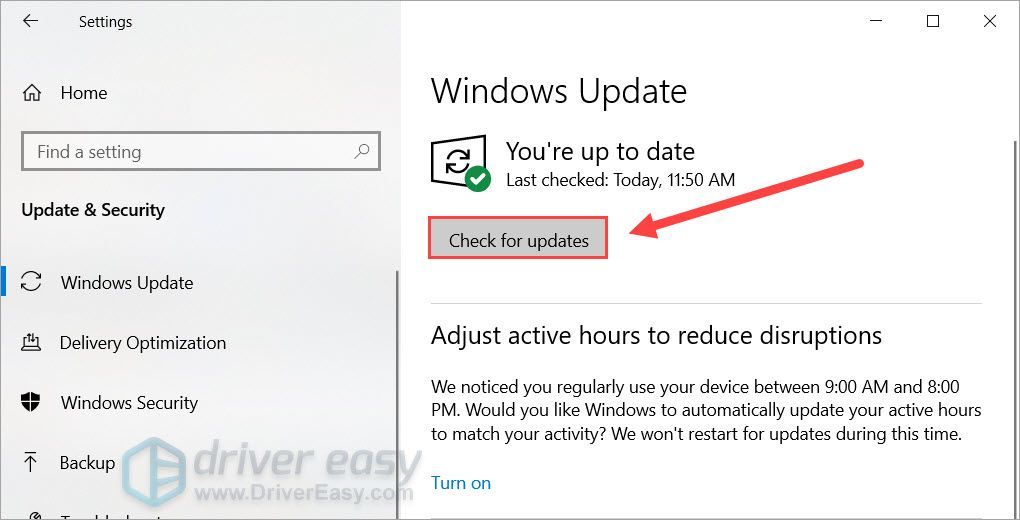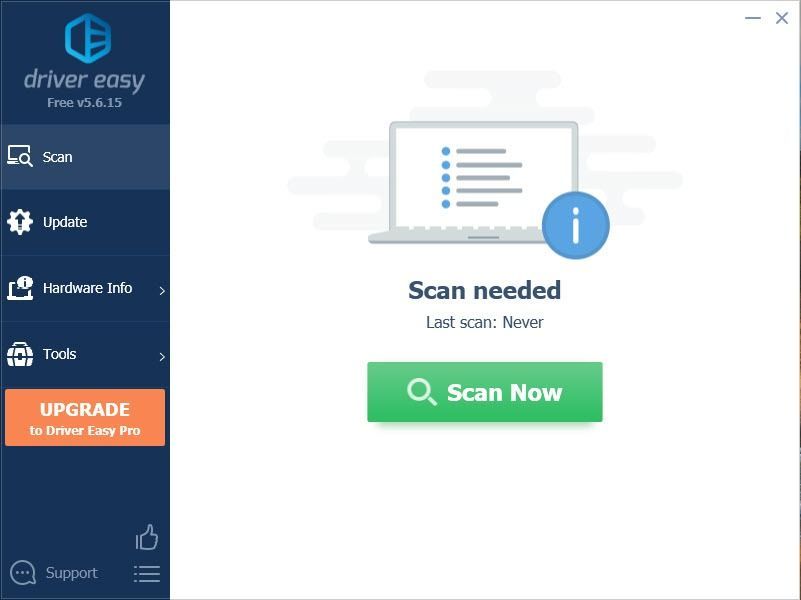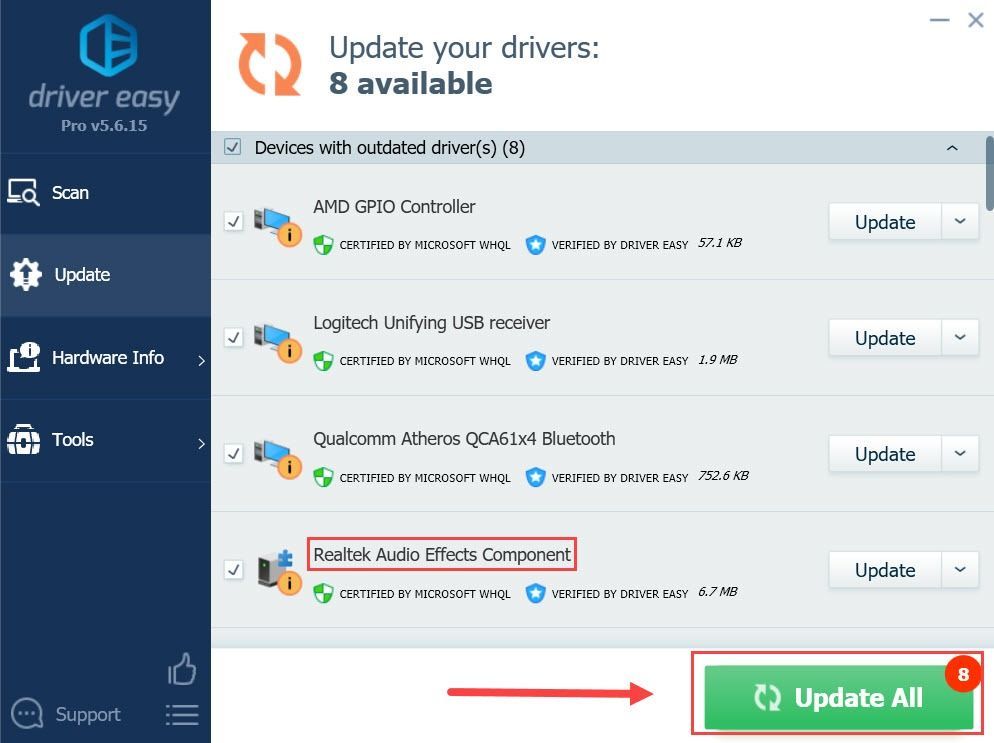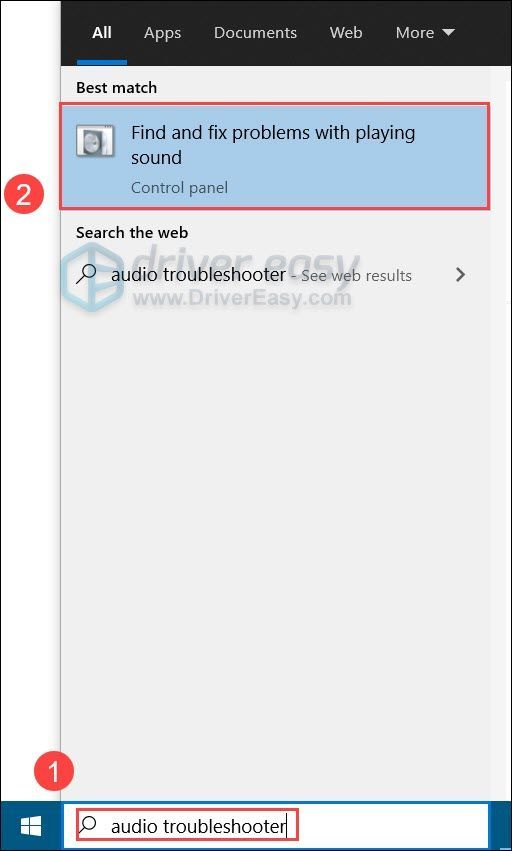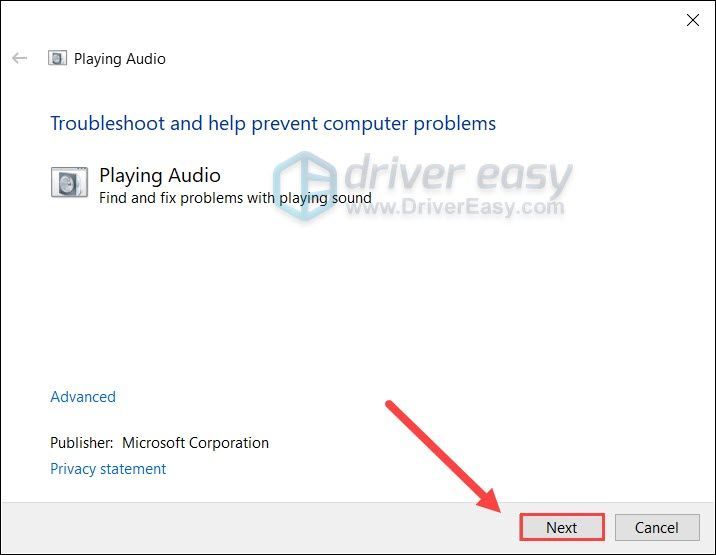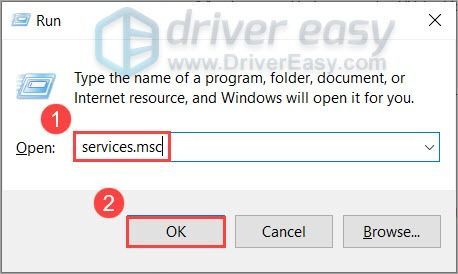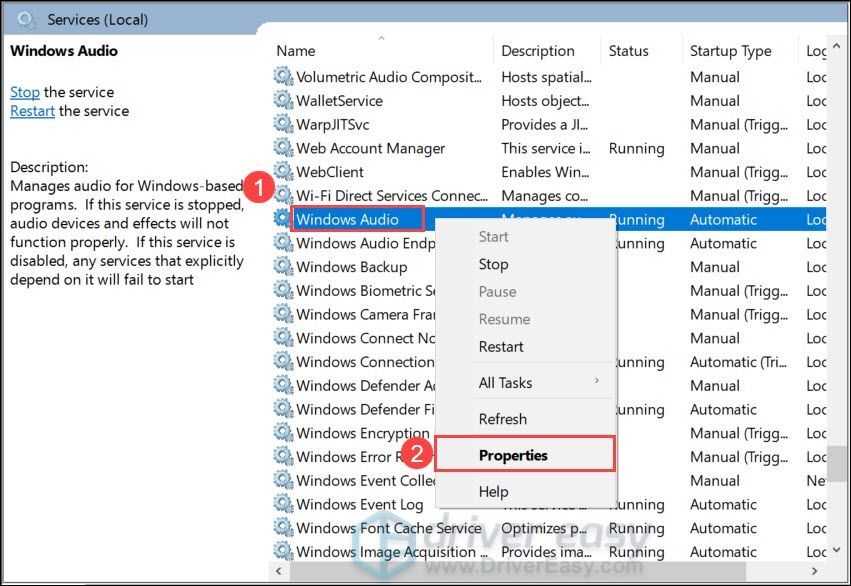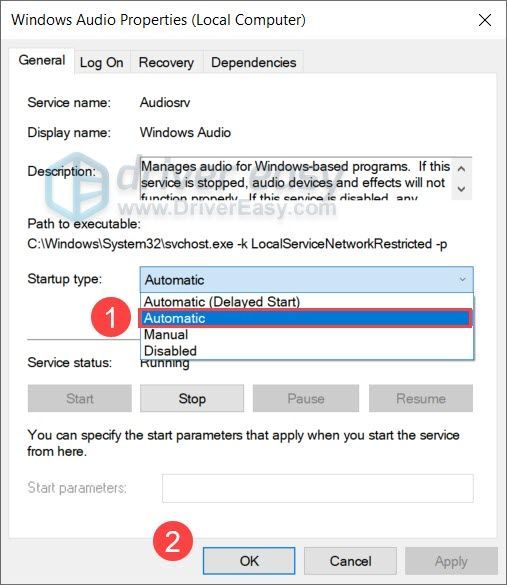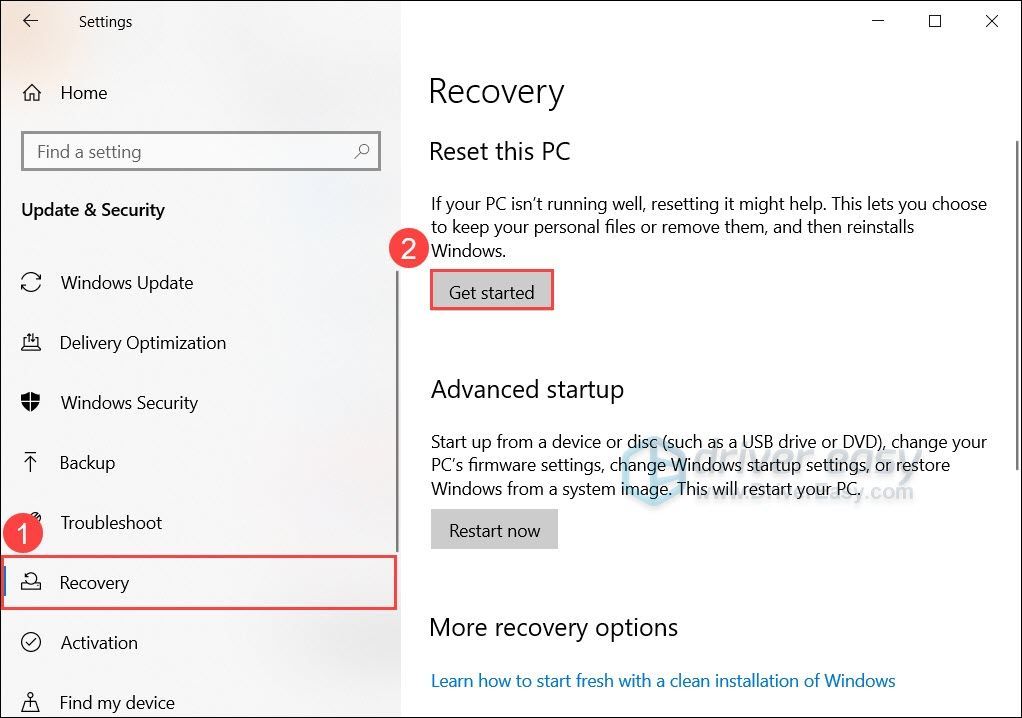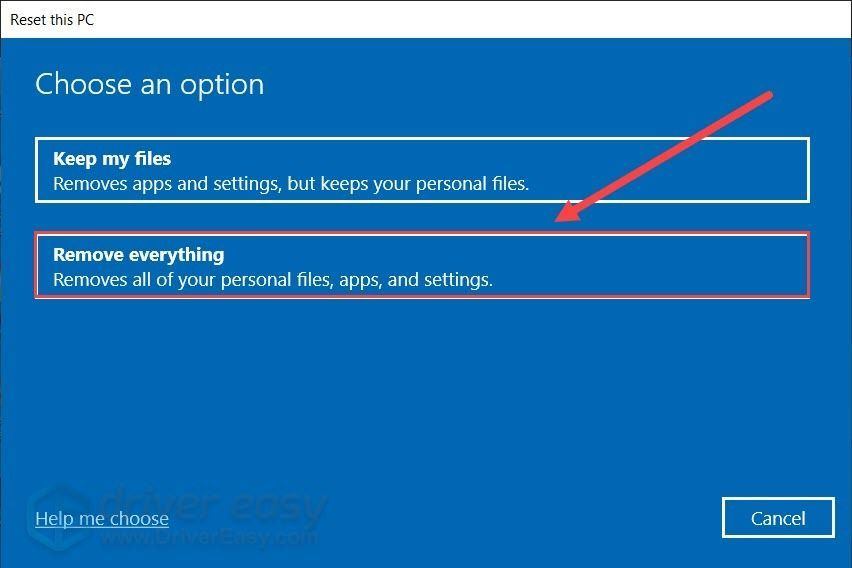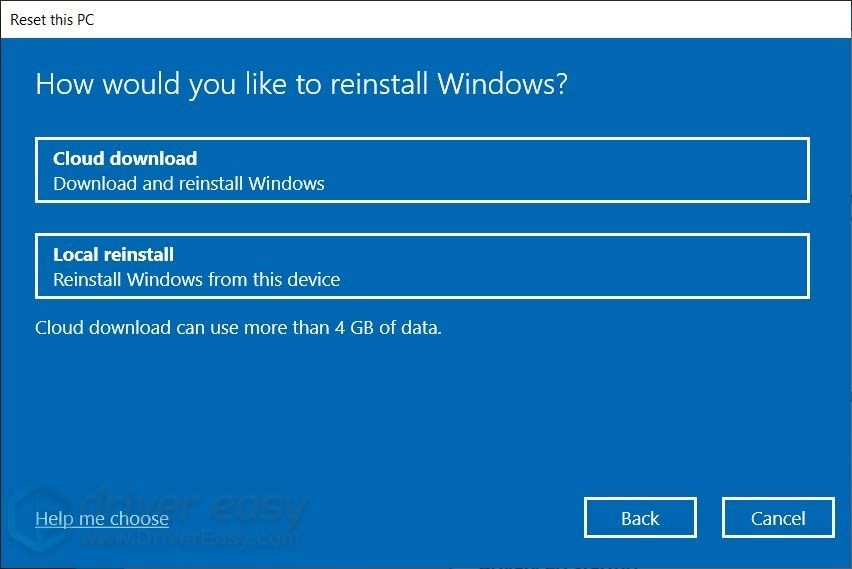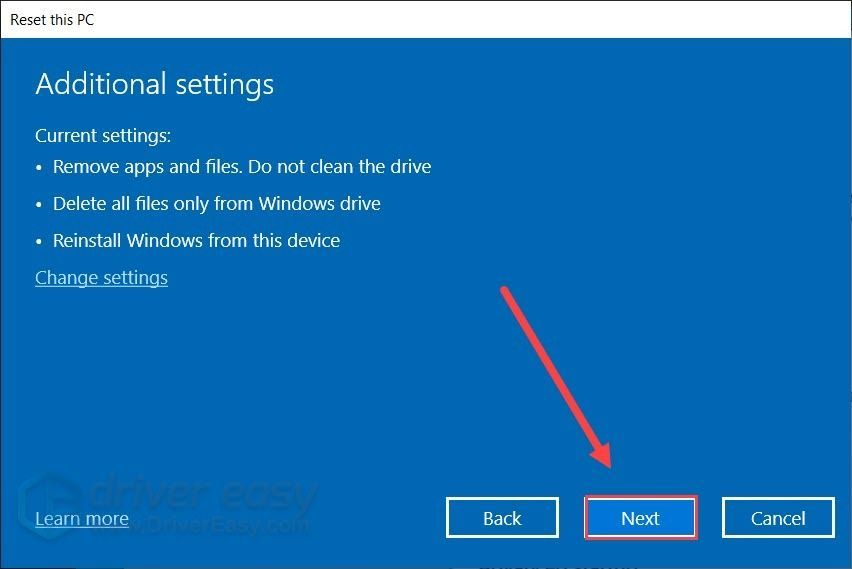'>
Naghahanap ng mga sagot sa iyong Pag-setup ng Speaker (HINDI KILALA) nagkamali? Dumating ka sa tamang lugar! Habang maaaring ito ay isang nakakainis na problema, madalas na hindi mahirap ayusin ang lahat. Narito ang ilang mga solusyon na maaari mong subukan.
Mga bagay na dapat gawin bago mag-troubleshoot
Bago mo subukan ang anumang kumplikado, tiyaking nagawa mo na ang sumusunod:
- I-restart ang iyong computer
- I-replug o i-restart ang iyong audio device
- Suriin ang mga kable, plugs, setting ng dami, mute switch, atbp.
Mga pag-aayos upang subukan
Narito ang ilang mga advanced na solusyon para sa iyo Pag-setup ng Speaker (HINDI KILALA) kamalian Maaaring hindi mo subukan ang lahat. Basta gumana ang listahan hanggang sa makita mo ang isa na gumagawa ng trick.
- I-install ang lahat ng mga pag-update sa Windows
- I-install o i-update ang iyong audio driver
- Patakbuhin ang troubleshooter ng audio
- Baguhin ang startup na uri ng mga serbisyong audio
- I-reset ang iyong PC
Ayusin ang 1: I-install ang lahat ng mga pag-update sa Windows
Sa teoretikal, awtomatikong nai-install ng Windows ang kaukulang mga pag-update at driver sa sandaling na-plug mo ang iyong mga peripheral. Ngunit hindi palaging iyon ang kaso, lalo na kapag binago mo ang mga setting ng pag-update.
Kaya maaari mong sundin ang mga hakbang na ito upang manu-manong mai-install ang lahat ng mga pag-update ng system:
- Sa iyong keyboard, pindutin ang Windows logo key at Ako (ang i key) nang sabay. Bubuksan nito ang app na Mga Setting ng Windows. Mag-click Update at Security .

- Mag-click Suriin ang mga update . Hahanapin at mai-install ng Windows ang mga magagamit na pag-update ng system. Maaaring tumagal ito ng hanggang isang oras depende sa bilis ng iyong Internet.
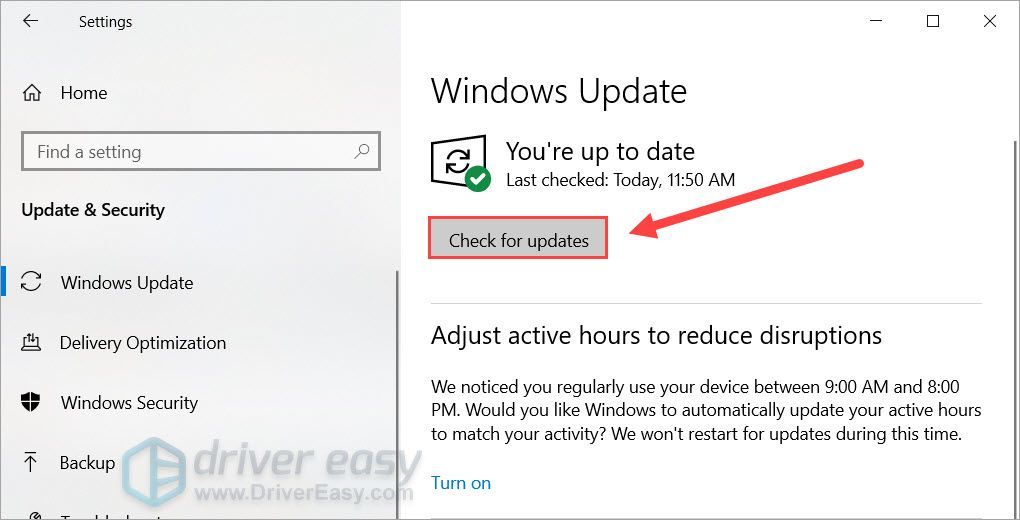
- Kapag nakumpleto, i-restart ang iyong computer.
Kung magpapatuloy ang iyong problema pagkatapos i-update ang iyong system, mangyaring magpatuloy sa susunod na solusyon.
Ayusin ang 2: I-install o i-update ang iyong audio driver
Ang isa sa mga pinaka-karaniwang sanhi ng error na ito ay nawawala o hindi napapanahong mga driver ng aparato . Kung nabigo ang Windows na mahanap o mai-install ang tamang driver para sa iyong audio device, kakailanganin mong gawin ito sa iyong sarili.
Magagawa mo ito nang manu-mano, kung nais mo, sa pamamagitan ng pagbisita sa pahina ng pag-download ng tagagawa ng motherboard, paghahanap ng mga tamang driver, atbp. Ngunit kailanganin ng oras at mga kasanayan sa computer. Kung hindi ka komportable na maglaro kasama ang mga driver ng aparato, inirerekumenda namin ang paggamit Madali ang Driver . Ito ay isang tool na nakakakita, nagda-download at nag-i-install kahit ano ina-update ng driver ang mga pangangailangan ng iyong computer.
- Mag-download at mai-install ang Driver Easy.
- Patakbuhin ang Driver Madali, pagkatapos ay mag-click I-scan ngayon . Pagkatapos ay i-scan ng Driver Easy ang iyong computer at makakakita ng anumang mga driver ng problema.
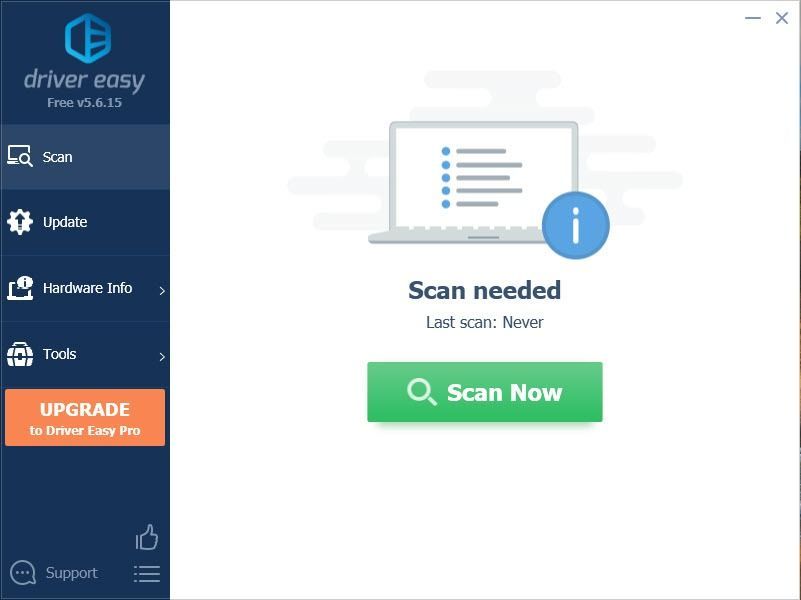
- Mag-click I-update ang Lahat upang awtomatikong i-download at mai-install ang tamang bersyon ng lahat ang mga driver na nawawala o wala sa panahon sa iyong system.
(Kinakailangan nito ang Pro bersyon - sasabihan ka na mag-upgrade kapag na-click mo ang I-update ang Lahat. Kung hindi mo nais na magbayad para sa bersyon ng Pro, maaari mo pa ring i-download at mai-install ang lahat ng mga driver na kailangan mo gamit ang libreng bersyon; kailangan mo lang i-download ang mga ito nang paisa-isa, at manu-manong i-install ang mga ito, ang normal na paraan ng Windows.)
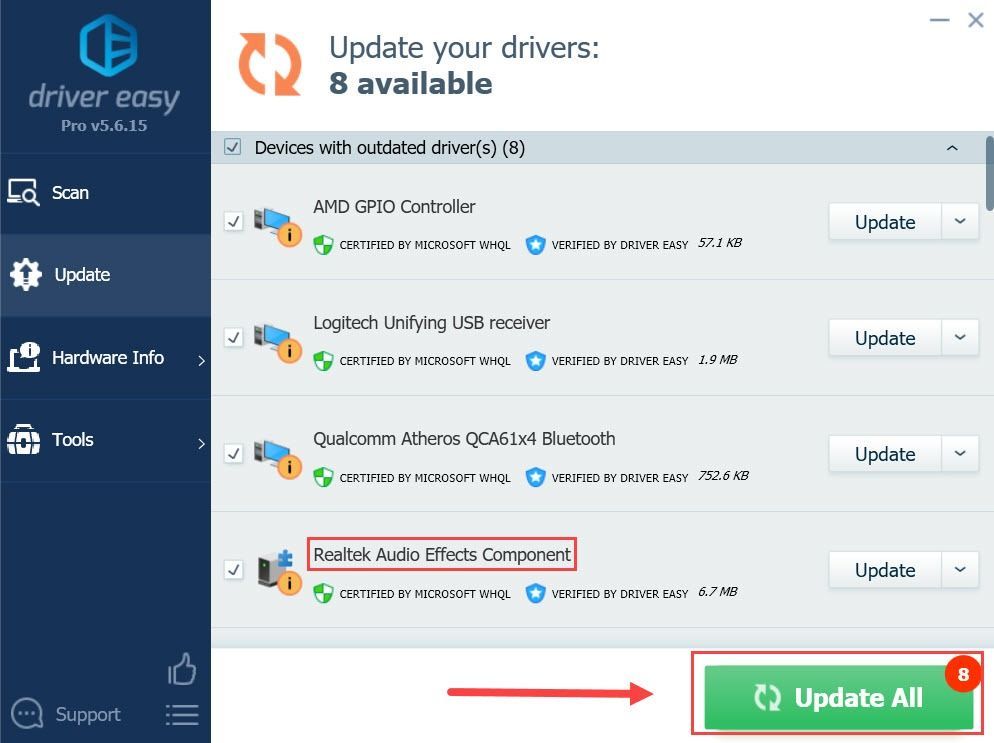
Sa sandaling na-install o na-update mo ang iyong mga driver ng aparato, i-restart ang iyong computer at suriin kung nawala ang error sa Pag-setup ng Speaker (Hindi Kilalang).
Kung hindi ka bibigyan ng swerte ng pamamaraang ito, magpatuloy lamang sa susunod sa ibaba.
Ayusin ang 3: Patakbuhin ang troubleshooter ng audio
Ang Windows ay may built-in na audio troubleshooter. Maaari mong gamitin ito upang subukang i-root ang sanhi ng iyong isyu sa audio at awtomatikong ayusin ang error.
Narito kung paano:
- Sa iyong keyboard, pindutin ang Windows logo key at uri troubleshooter ng audio . Pumili Ayusin at hanapin ang mga problema sa pag-play ng tunog mula sa mga resulta.
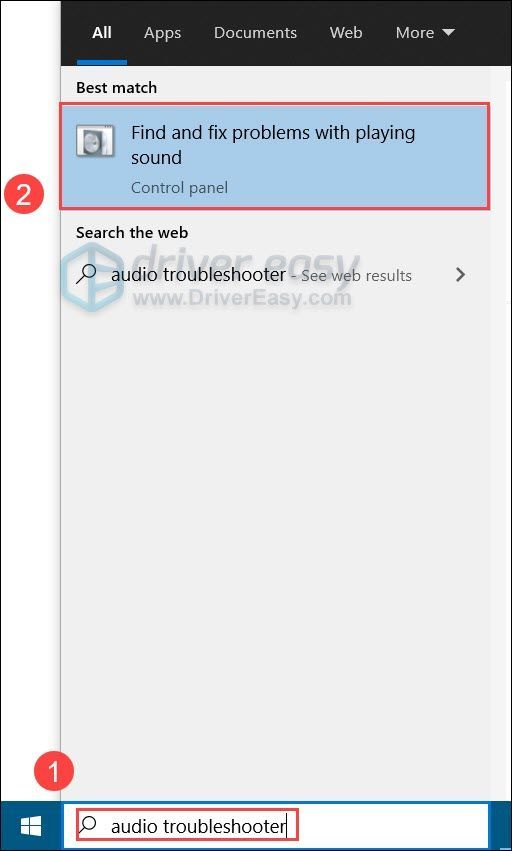
- Mag-click Susunod , pagkatapos ay sundin ang tagubilin sa screen upang i-troubleshoot ang iyong isyu sa audio.
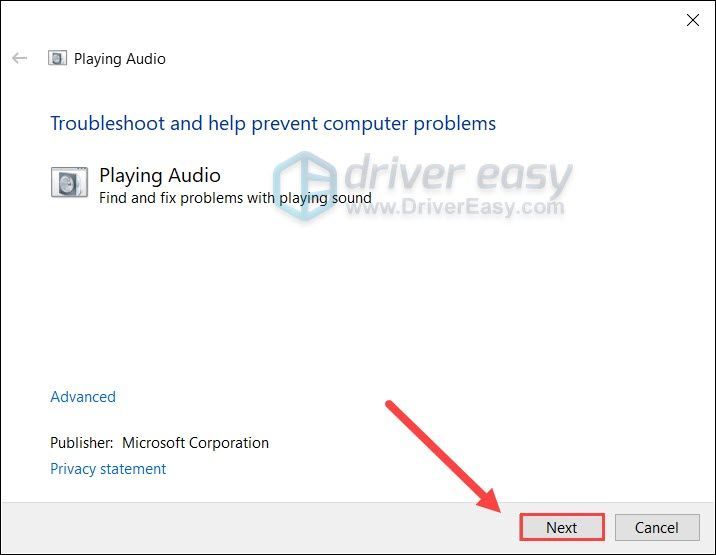
Kung ang audio troubleshooter ay nabigo upang makita o malutas ang iyong error, maaari mong suriin ang susunod na pag-aayos.
Ayusin ang 4: Baguhin ang startup na uri ng mga serbisyong audio
Maaaring lumitaw ang error sa audio kapag hindi gumagana nang maayos ang iyong serbisyo sa audio. Kung iyan ang kaso, pagbabago ng startup na uri ng iyong serbisyo sa audio maaaring malutas ang iyong problema sa isang iglap.
Kaya narito kung paano ito gawin:
- Sa iyong keyboard, pindutin ang Windows logo key at R sa parehong oras upang makuha ang Run box. Uri mga serbisyo.msc at mag-click OK lang .
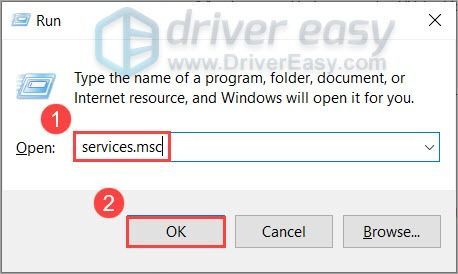
- Mag-right click Windows Audio at piliin Ari-arian .
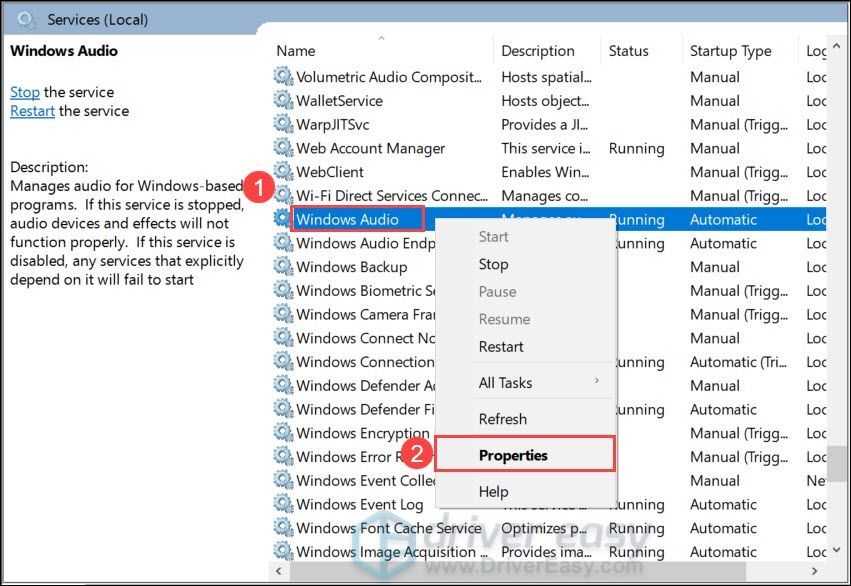
- Itakda Uri ng pagsisimula sa Awtomatiko . Pagkatapos mag-click OK lang .
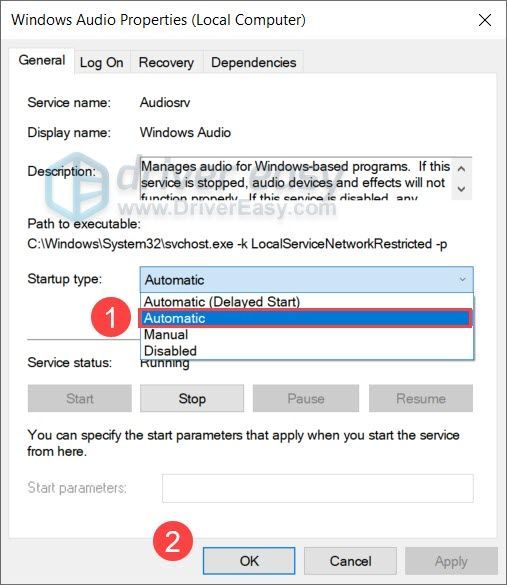
- Gamitin ang parehong mga hakbang upang maitakda ang Uri ng pagsisimula ng mga sumusunod na serbisyo sa Awtomatiko :
Windows Audio Endpoint Builder
Tawag sa Remote Procedure (RPC) - I-restart ang iyong computer at suriin kung gumagana nang tama ang iyong audio device.
Kung ang pag-aayos na ito ay hindi magbibigay sa iyo ng anumang kapalaran, maaari mong tingnan ang huling pamamaraan.
Ayusin ang 5: I-reset ang iyong PC
Kung wala sa mga pamamaraan sa itaas ang gumagana para sa iyo, maaari mong subukan ang tunay na solusyon na ito i-reset ang iyong PC . Ito ay tulad ng muling pag-install ng iyong system, ngunit walang isang USB o DVD recovery media.
Tandaan na ibabalik nito ang lahat ng iyong mga setting, kaya tiyaking i-back up ang iyong mga file sa isang ligtas na lokasyon (Isang USB drive o cloud storage) pauna upang maiwasan ang anumang pagkawala ng data.
Maaari mong sundin ang mga hakbang na ito upang mai-reset ang iyong PC:
- Sa iyong keyboard, pindutin ang Windows logo key at Ako at the same time. Bubuksan nito ang app na Mga Setting ng Windows. Pagkatapos piliin Update at Security .

- Mula sa kaliwang menu, piliin ang Paggaling . Sa ilalim ng I-reset ang PC na ito seksyon, i-click Magsimula .
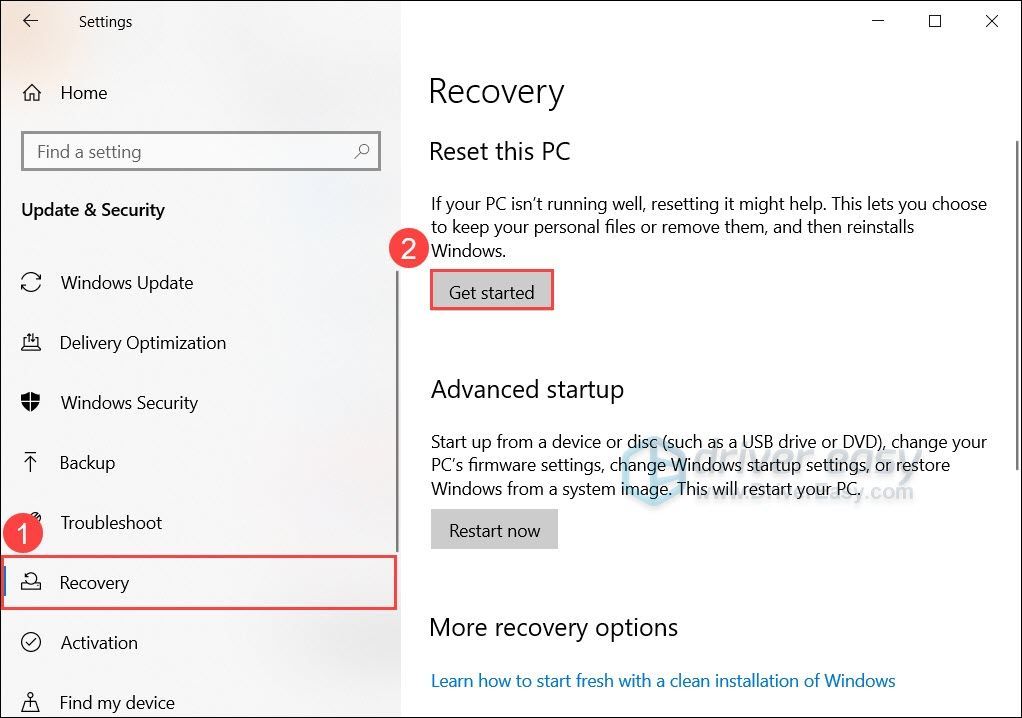
- Sa pop-up window, piliin ang Tanggalin lahat .
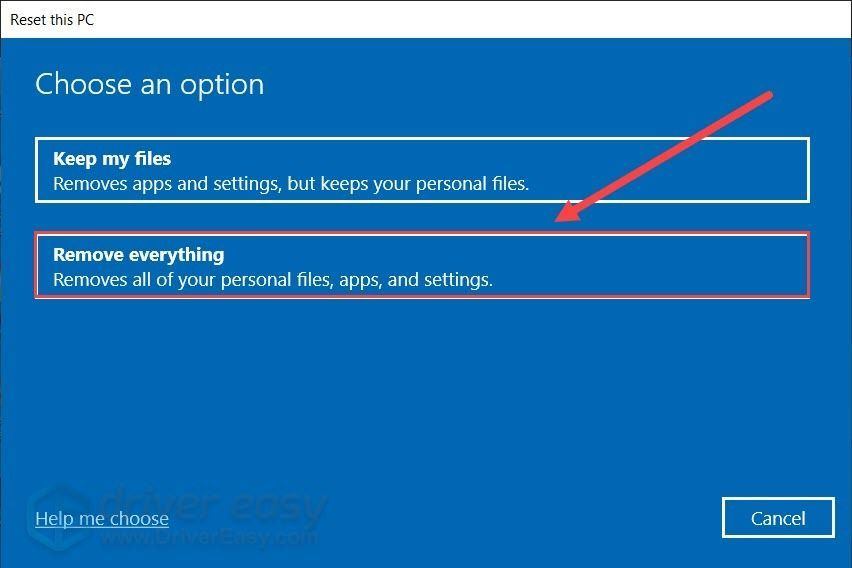
- Maaari mo ring makita ang dalawang mga pagpipilian sa muling pag-install: Pag-download ng cloud at Lokal na muling pag-install . Maaari kang pumili Pag-download ng cloud kung nais mong muling mai-install gamit ang pinakabagong mga file ng pag-install ng Windows. Kung hindi mo nais na maghintay, pumili Lokal na muling pag-install .
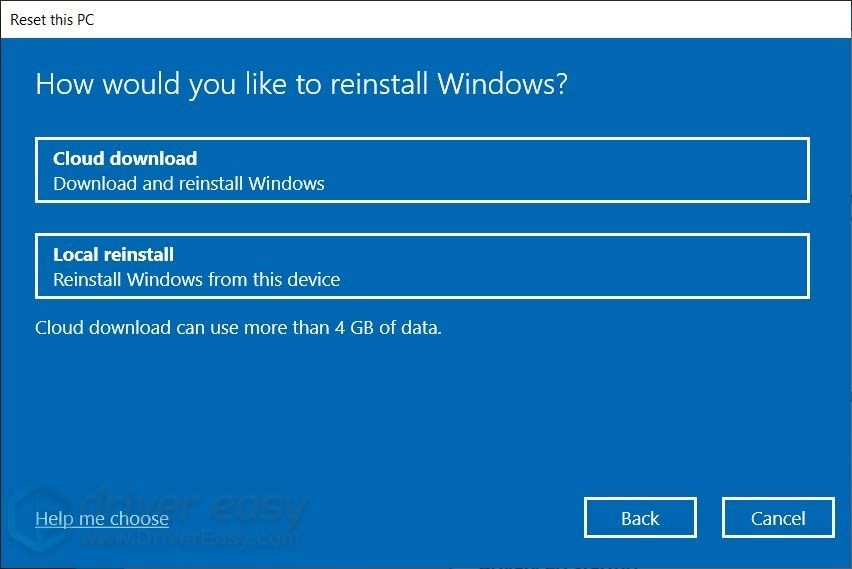
- Mag-click Susunod at sundin ang mga tagubilin sa screen upang i-reset ang iyong PC.
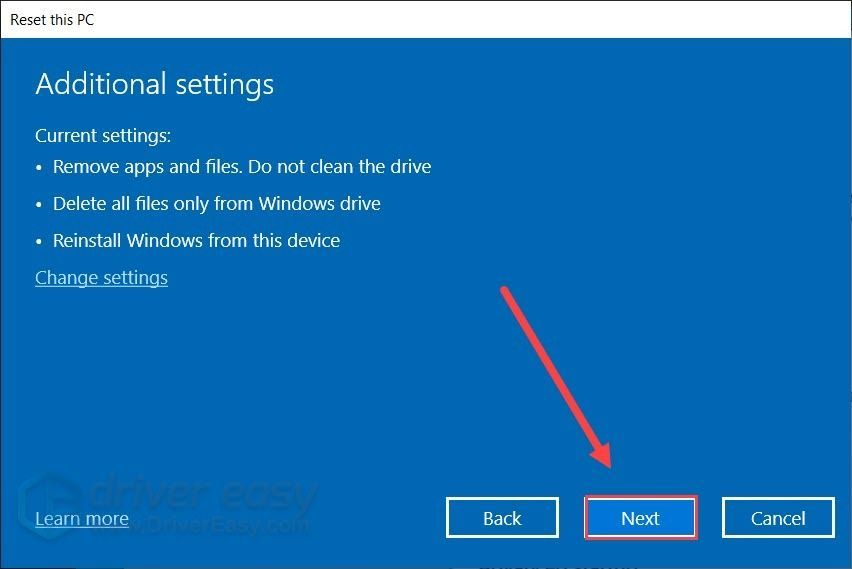
Ang proseso ng pag-reset ay tatagal ng ilang oras (hanggang sa ilang oras) depende sa bilis ng iyong hard drive. Kapag na-reset mo ang iyong PC, suriin kung nawala ang iyong problema sa tunog.
Kaya ito ang mga solusyon sa iyong error sa Pag-setup ng Speaker (Hindi Kilalang). Kung mayroon kang anumang mga katanungan o mungkahi, mangyaring huwag mag-iwan ng isang komento.